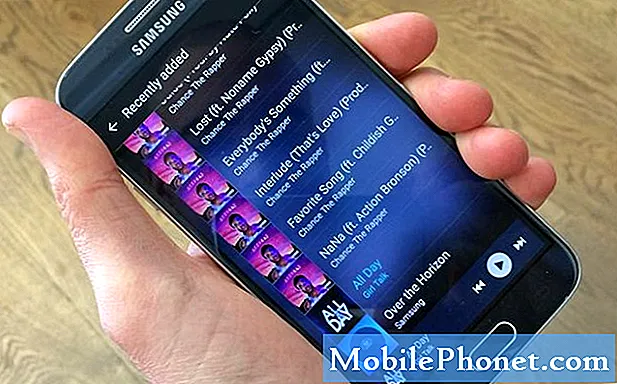תוֹכֶן
האם Samsung Galaxy J5 2017 שלך אינו מסוגל להתחבר לאינטרנט באמצעות Wi-Fi? אם כן, ייתכן שהפוסט הזה יוכל לעזור לך. המשך לקרוא כדי לגלות מה גורם למכשיר שלך לאבד גישה לאינטרנט וכיצד לתקן אותו.
מקרים רבים של בעיות קישוריות אלחוטיות קשורים לבעיית תוכנה מאשר חומרה פגומה. ניתן לייחס את הבעיה לגורמים רבים, כולל מצב חשבונך ורשתך, הגדרות שגויות, רשת פגומה, אפליקציות נוכלות וכמו כן שגיאות במודם או בנתב. זו הסיבה שבעיות בקישוריות אלחוטית נחשבות לנושא מורכב הדורש הליכי פתרון בעיות ממושכים.
לאלה המחפשים פיתרון לבעיה אחרת, וודאו שעברו לדף פתרון הבעיות של Galaxy J5, שכן כבר טיפלנו בכמה מהבעיות הנפוצות ביותר בטלפון זה. דפדף בעמוד כדי למצוא נושאים הדומים לשלך ואתה מוזמן להשתמש בפתרונות שלנו. אם הם לא עובדים או אם אתה זקוק לעזרה נוספת מאיתנו, אתה תמיד יכול לפנות אלינו על ידי מילוי שאלון הגיליונות של Android ולחץ על הגש.
פתרונות פוטנציאליים ופתרונות דרך לטיפול בבעיות קישוריות אלחוטיות
לאחר שטיפל בדרישות שלמעלה ובכל זאת ה- Galaxy J5 שלך עדיין לא מצליח להתחבר לאינטרנט באמצעות Wi-Fi, כעת תוכל להתחיל לפתור בעיות בתוכנה במכשיר שלך. אתה יכול להתייחס לכל אחת מהשיטות הבאות. אל תשכח לבדוק את ה- Wi-Fi שלך לאחר שתסיים עם כל הליך כדי לברר אם הבעיה נפתרה ושהמכשיר שלך כבר מסוגל להתחבר.
לפני שנתחיל בפתרון הבעיות שלנו, הנה כמה דברים שעליך לבדוק:
- בדוק אם לכל המכשירים שלך אין גישה לאינטרנט. אם לכל המכשירים שלך אין גישה לאינטרנט באמצעות אותה רשת Wi-Fi, סביר להניח שזו שגיאת רשת. בהתאם לכך, התקשר לספק שירותי האינטרנט שלך כדי לבדוק את מצב הרשת הנוכחי שלך. דבר נוסף שלא כדאי לפספס לבדוק עם הספק שלך הוא על הפסקות רשת - או בעיות טכניות מתוזמנות או פתאומיות שעלולות להשפיע על שירותי הרשת במקומך.
- אמת וודא שמצב טיסה כבוי. כאשר מצב טיסה מופעל, כל שאר תכונות הקישוריות כולל Bluetooth ו- Wi-Fi ב- Galaxy J5 שלך מושבתות באופן אוטומטי. כדי לגשת ולנהל תכונה זו, עבור אל הגדרות -> מצב טיסה ואז הקש על המתג כדי לכבות אותה, במידת הצורך. תוכל גם לגשת לסמל מצב טיסה דרך לוח ההודעות. כך או כך, משרתת את אותה מטרה.
- נסה לעבור לאפליקציית דפדפן אחרת. לפעמים, אתה עשוי לחשוב שהטלפון שלך אשם, אך למעשה זו אפליקציית הדפדפן שבה אתה משתמש. אפליקציות דפדפן לאנדרואיד, מניות או אפליקציות של צד שלישי יכולות לקרוס בכל עת בגלל גורמים רבים כמו קבצים שמורים במטמון ונתוני היסטוריה. כאשר זה קורה, עלולות להתרחש סוגים שונים של שגיאות. ומכיוון שהדפדפן מתקלקל, הוא לא יוכל לבצע את המשימה העיקרית שלו שהיא לגלוש באינטרנט. כדי לוודא שהוא לא גורם לבעיות שלך, נסה לעבור או להשתמש באפליקציית דפדפן אחרת ואז נווט לאתר כלשהו. אם הדפדפן האחר מסוגל לטעון את האתר או את הדף, זוהי בעיה בדפדפן.
אתחול מחדש או נתב אלחוטי / מודם אלחוטי.
הפיתרון הראשון המומלץ על ידי אנשי תמיכה באינטרנט כאשר אתה פונה אליהם לעזרה בהתמודדות עם בעיות קישוריות לרשת במחשב או במכשיר הנייד שלך הוא אתחול מחדש של מודם / נתב. התהליך מכונה אחרת מחזור הספק. זה כרוך בכיבוי ציוד הרשת לכמה שניות ואז הפעלה מחדש. כדאי שתנסו במיוחד אם כל המכשירים האחרים שלכם לא יכולים להתחבר לאינטרנט אלחוטי באמצעות אותה רשת. כך:
- לחץ על כּוֹחַ כפתור עד שהנתב יכבה.
- נתק את מתאם המזגן או התנתק ממקור החשמל.
- שמור על החשמל לפחות 30 שניות.
- לאחר הזמן שחלף, חבר אותו שוב לחשמל.
- לחץ על כּוֹחַ כפתור עד שכל מחווני האור יהיו יציבים. ודא שאין נורות אדומות בנתב שלך. נורות אדומות בדרך כלל מציינות בעיה בנתב שיש לתקן כדי לחדש את קישוריות הרשת בכל המכשירים המשתמשים באותה רשת.
רכיבה על אופניים על הנתב האלחוטי או המודם האלחוטית יכולה לסייע בתיקון בעיות קושחה במודם או בנתב, ולגרום לו לקרוס ולהפסיק להזין אות אלחוטי לכל המכשירים המחוברים.
אתחל מחדש או אפס רך את ה- Galaxy J5 2017 שלך.
בדיוק כמו מכשירי אלקטרוניקה אחרים, גם סמארטפונים יכולים להיות מותשים או מפוצצים. כאשר זה קורה, המכשיר כבר אינו מסוגל לבצע שום מטלה שהוקצתה. על מנת להסדיר את הדברים, לעתים קרובות יש צורך בהפעלה מחדש. הפעלה מחדש פשוטה יכולה לפתור סוגים שונים של בעיות תוכנה בהתקנים ניידים.
לשם כך, פשוט כבה את הטלפון בדרך הרגילה או על ידי לחיצה על כפתור הפעלה עד שהוא יכבה. לאחר 30 שניות, לחץ על כפתור הפעלה שוב למספר שניות עד להופעת הלוגו של סמסונג.
המתן עד שהטלפון שלך יתחיל לחלוטין ואז עשה בדיקת גלישה כדי לראות אם אתה יכול עכשיו להתחבר לאינטרנט. אם הבעיה נמשכת לאחר האתחול הראשון, נסה זאת שוב ובדוק אם הדבר ישפיע. כפי שמומלץ, מספיקים שלושה ניסיונות אתחול מחדש כדי לבחון האם הבעיה קלה או מורכבת. בעיות מורכבות דורשות בדרך כלל תיקון פתרונות מתקדמים או קשוחים יותר.
כבה והפעל את ה- Wi-Fi שוב.
טריק פשוט שיכול לעזור לרענן את חיבור ה- Wi-Fi שלך הוא על ידי כיבוי מתג ה- Wi-Fi ואז הפעלתו מחדש. זה אמור להיות מסוגל לפתור את הבעיה אם היא פשוט מתרחשת כתסמין אקראי או תקלה ב- Wi-Fi.
לשם כך, עבור אל הגדרות-> חיבורים-> Wi-Fi ולאחר מכן הקש על מתג Wi-Fi כדי לכבות את התכונה למספר שניות ואז להקיש שוב על המתג כדי להפעיל מחדש את ה- Wi-Fi.
הפעל מחדש את הטלפון שלך ואז נסה להתחבר לאינטרנט.
שכח את הרשתות האלחוטיות שלך ואז התחבר מחדש.
אם שמרת מספר רב של רשתות אלחוטיות במכשיר שלך, ייתכן שכל אחת מהרשתות הללו נפגמת או גורמת להתנגשות ברשת האלחוטית שבה אתה משתמש. במקרה זה, שכחת כל הרשתות האלחוטיות השמורות במכשיר שלך עשויה לפתור את הבעיה.
כך תשכח רשת אלחוטית ב- Galaxy J5 שלך:
- פתח את לוח ההודעות.
- בֶּרֶז הגדרות.
- לך ל חיבורי רשת.
- בֶּרֶז וויי - פיי.
- הקש כדי להפעיל את ה- Wi-Fi, במידת הצורך.
- בחר את פרופיל הרשת האלחוטית שברצונך לשכוח.
- בֶּרֶז לשכוח.
- אם תתבקש להזין את קוד הגישה שלך.
- הרשת שנבחרה תימחק או תישכח. אז זה כאילו שאתה הולך להתחבר לרשת בפעם הראשונה.
- הפעל מחדש את הטלפון ואז חזור אל הגדרות-> Wi-Fi ואז לחפש רשת אלחוטית ולהתחבר.
לאחר שהתחברת בהצלחה, נסה לגלוש באינטרנט ולראות אם כעת באפשרותך להתחבר.
אפס את הגדרות ה- APN או הרשת ב- Galaxy J5 שלך
איפוס הגדרות הרשת ימחק את כל נתוני החיבור מהמכשיר שלך כולל רשתות אלחוטיות ו- Bluetooth קיימות. איפוס זה ישחזר גם את מצב בחירת הרשת, נתוני רקע והגדרות נתונים המגבילות לערכי ברירת המחדל. כל שגיאה או תקלות המשפיעות על הרשת האלחוטית שלך יימחקו בתהליך. וככה זה נעשה:
- פתח את ה אפליקציות מְגֵרָה.
- לך ל ניהול כללי.
- בֶּרֶז אִתחוּל.
- בחר אפס את הגדרות הרשת.
- אם יש צורך, הזן את הסיסמה הנכונה ואז הקש אפס הגדרות כדי לאשר.
בדוק אם זה פותר את בעיית האינטרנט האלחוטי שלך.
בצע איפוס אב או איפוס להגדרות היצרן ב- Galaxy J5 שלך
בעוד שאיפוס מאסטר יכול לפתור בעיות תוכנה מורכבות, הוא גם מוחק את כל הנתונים הקריטיים והמידע האישי שלך מהזיכרון הפנימי של הטלפון שלך. עם זאת, יש לראות זאת כמוצא האחרון רק בעת פתרון בעיות הקשורות לתוכנה במכשירים ניידים. אם אתה באמת מרגיש צורך לבצע איפוס מלא של המערכת כדי לתקן את האינטרנט האלחוטי שלך, אתה יכול לעשות זאת. רק הקפד לגבות את כל הנתונים החשובים שלך לפני שתתחיל.
כך זה נעשה:
- פתח את ה מגירת אפליקציות.
- בֶּרֶז הגדרות.
- לך ל ענן וחשבונות.
- בֶּרֶז גיבוי ושחזור.
- אתה יכול גם לבחור לפנות גבה את הנתונים שלי ו לשחזר אפשרויות מופעלות או פועלות.
- חזור אל הגדרות.
- בחר ניהול כללי.
- בֶּרֶז אִתחוּל.
- בחר איפוס נתוני המפעל אוֹפְּצִיָה.
- ואז הקש אפס את המכשיר כדי לאשר.
- אם תתבקש להזין את ה- PIN או הסיסמה הנכונים למכשיר שלך ואז להקיש לְהַמשִׁיך.
- בֶּרֶז מחק הכל כדי לאשר איפוס מלא של המערכת.
המתן עד לסיום האיפוס ואז אתחל את הטלפון שלך. לאחר שהוא מתחיל בהצלחה, הגדר והתחבר לרשת האלחוטית שלך ואז נסה לבצע בדיקת גלישה כדי לראות אם אתה יכול כעת לגשת לאינטרנט.
מה לעשות אם ה- Galaxy J5 2017 שלך עדיין לא מצליח להתחבר לאינטרנט באמצעות Wi-Fi?
אם אף אחד מאלה לא עובד, עליכם להתקשר לספק שירותי האינטרנט או לתמיכת סמסונג לקבלת סיוע נוסף. הם יוכלו להדריך אותך דרך הליך מתקדם יותר לפתרון בעיות באמצעות תוכנה ייעודית לתיקון הרשת של השגיאה שבקצהם וכמו כן לשחזר את החיבור האלחוטי שלך. אבל אם אתה חושד שהבעיה קשורה איכשהו לחומרה פגומה, אתה יכול פשוט לקחת את המכשיר שלך למרכז שירות לצורך הערכת ו / או תיקון חומרה. שירות צריך להיחשב כאופציה במיוחד אם היו מקרים קודמים שבהם הטלפון שלך הושמט או נרטב. ייתכן שאנטנת ה- Wi-Fi צברה נזק פיזי או נוזלי מכל אחד מהמקרים הללו.
התחבר אלינו
אנו תמיד פתוחים לבעיות, לשאלות והצעות שלך, אז אל תהסס לפנות אלינו על ידי מילוי טופס זה. זהו שירות חינם שאנו מציעים ולא נגבה מכם אגורה עבורו. אך שים לב שאנו מקבלים מאות מיילים בכל יום ואי אפשר לנו להגיב לכל אחד מהם. אבל תהיו בטוחים שקראנו כל הודעה שאנחנו מקבלים. לאלה שעזרנו להם, אנא הפיצו את הידיעה על ידי שיתוף הפוסטים שלנו לחברים או פשוט אהבתם את דף הפייסבוק וה- Google+ או עקבו אחרינו בטוויטר.
פוסטים שאולי תרצו לקרוא:
- כיצד לתקן את Samsung Galaxy J5 מסך המוות השחור [מדריך לפתרון בעיות]
- מה לעשות עם Samsung Galaxy J5 עם בעיה מהבהבת מסך [מדריך לפתרון בעיות]
- מסך מגע של Samsung Galaxy J5 לא מגיב לבעיות ובעיות קשורות אחרות
- כיצד לתקן את Samsung Galaxy J5 עם מסך שחור למוות [מדריך לפתרון בעיות]
- מסך Samsung Galaxy J5 לא מציג שום דבר ובעיות קשורות אחרות